Все наверное видали или имеют представление о Mac Os X доке. Он несет в себе не только элегантность и красоту, но очень удобную панель для запуска приложений. О том как его установить, настроить здесь и пойдет речь.
Давайте попорядку. Первым делом его нужно установить:
sudo apt-get install cairo-dock
После того, как система его скачает и установит, это приложение появится в меню Приложения -> Стандартные -> Cairo-Dock (no OpenGL - это вариант запуска дока, когда у вас не поддерживается видеокартой 3D или она просто не настроена) или GLX-Dock (Cairo-Dock with OpenGL - это запуск дока с поддержкой 3D).
Перед запуском необходимо сначала убрать нижнюю панель. Щелчком правой кнопочки на этой панели и выбор соответствующего меню (Удалить эту панель) избавляемся от нижней панели.
Теперь, нам нужно запустить сам док, запускаем его (выбираем нужный нам режим: с поддержкой OpenGL или без нее).
Вуаля, внизу появилась довольно таки приятная на вид панель:

Сейчас это приложение необходимо заставить запускаться каждый раз, при запуске linux Ubuntu. Это настраивается в меню Система -> Параметры -> Запускаемые приложения.
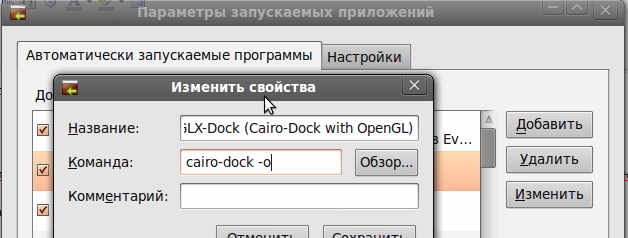
Появляется Параметры запускаемых приложений. Там нажимаем Добавить, пишем свое название и добавляем команду:
cairo-dock -o
Параметр -о отвечает за поддержку OpenGL, если есть то приложение запрустится с поддержкой 3D, а если нет то нет.
Ну вот практически и все! Остается только настроить Вам внешний вид и эффекты дока. Все это настраивается правой кнопочкой на доке: Cairo-Dock -> Настроить.
- 02/06/2010 13:36 - Размышления в тему...
- 31/05/2010 09:26 - Графический способ установки приложений в Ubuntu.
- 30/05/2010 05:17 - Ubuntu или Alt Linux?
- 18/05/2010 10:33 - Регистрация школьных компьютеров на которых установлена ОС Linux
- 14/05/2010 16:14 - Все аспекты монтирования дисков в Linux
- 28/04/2010 10:55 - Что такое репозиторий. Установка программ из репозитория и добавление новых репозиториев в Linux Ubuntu.
- 18/04/2010 23:35 - Сброс\изменение пароля пользователя в Linux Ubuntu 9.10
- 17/04/2010 10:42 - Массовая конвертация изображений
- 17/04/2010 09:50 - Конвертация видео в онлайн видео FLV
- 16/04/2010 00:40 - 3G модем ZTE MF 627 (626) в Linux Ubuntu 9.10